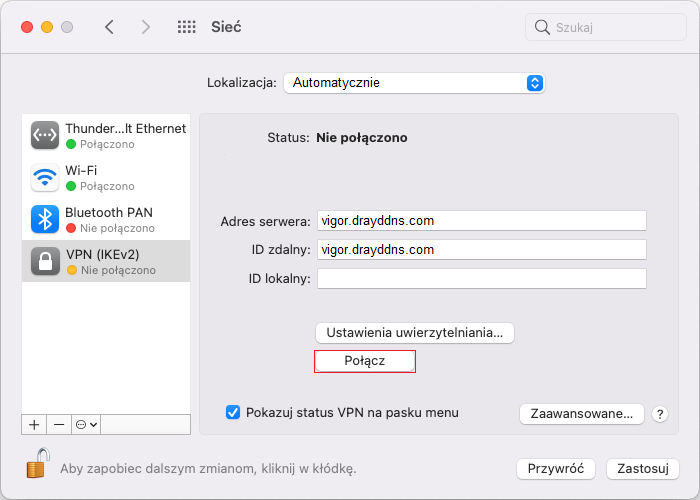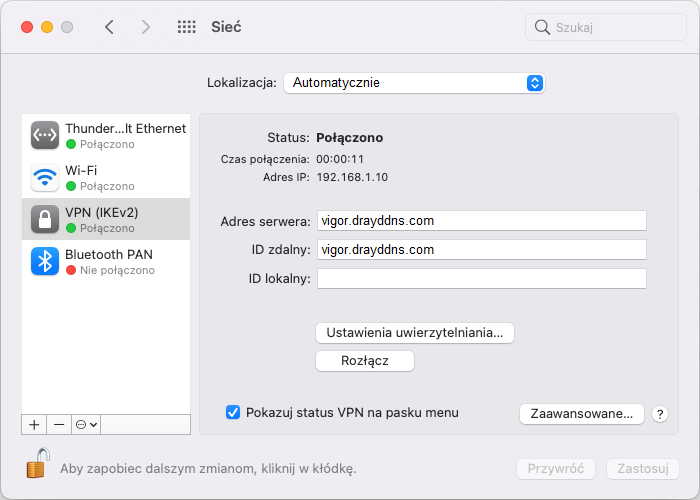VPN Host-LAN IKEv2 EAP z certyfikatem Let’s Encrypt na macOS
Zapoznaj się z przykładem Rozwiązywanie problemów z VPN.
Spis treści:
Serwer VPN – router Vigor
Klient VPN – macOS(wbudowany)

Główne założenia przykładu:
– typ tunelu: Host-LAN (użytkownik zdalny)
– protokół VPN: IKEv2 EAP
– autentykacja: nazwa użytkownika i hasło
– Vigor router wykorzystuje certyfikat Let’s Encrypt
– adres WAN serwera VPN: domenowy – vigor.drayddns.com
– adres klienta VPN: zmienny lub stały (IP – 2.2.2.2)
– wersja firmware 3.9.0, która wspiera Let’s Encrypt
Serwer VPN – router Vigor
Utwórz DrayDDNS nawet jeśli router posiada stały publiczny IP.
Domena DrayDDNS zostanie użyta do wygenerowania certyfikatu Let’s Encrypt.
Zapoznaj się z przykładem Dynamiczny DNS (DrayDDNS)
Utwórz certyfikat Let’s Encrypt.
Klient IKEv2 EAP weryfikuje certyfikat serwera VPN.
Zapoznaj się z przykładem Certyfikat routera w oparciu o Let’s Encrypt
Przejdź do zakładki System Maintenance >> Time and Date.
Zweryfikuj ustawienia czasu routera.
Przejdź do zakładki Applications >> Dynamic DNS.
Sprawdź czy router ma prawidłowo skonfigurowaną usługę DrayDDNS wraz z certyfikatem Let’s Encrypt.
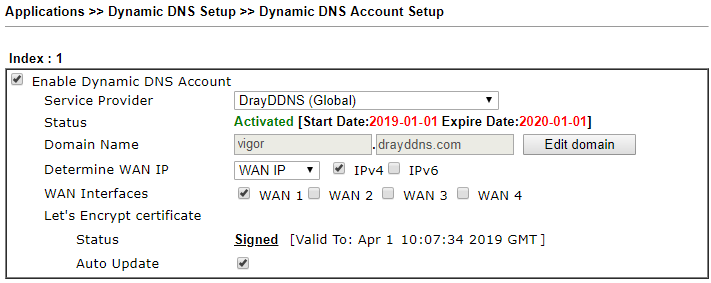 Przejdź do zakładki VPN and Remote Access >> Remote Access Control.
Przejdź do zakładki VPN and Remote Access >> Remote Access Control.
Włącz obsługę protokołu IPsec.
Wyłącz nieużywane protokoły VPN.
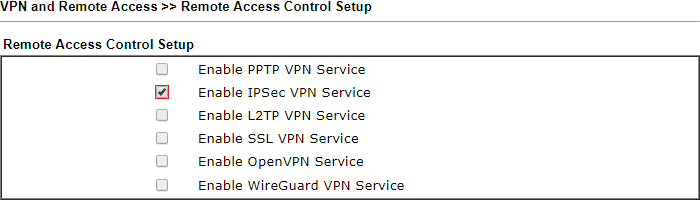 Przejdź do zakładki VPN and Remote Access >> IPsec General Setup.
Przejdź do zakładki VPN and Remote Access >> IPsec General Setup.
Wybierz certyfikat DrayDDNS.
 Przejdź do zakładki VPN and Remote Access >> Remote Dial-in User.
Przejdź do zakładki VPN and Remote Access >> Remote Dial-in User.
Kliknij dowolny indeks np. 1, aby stworzyć lokalne konto użytkownika VPN.
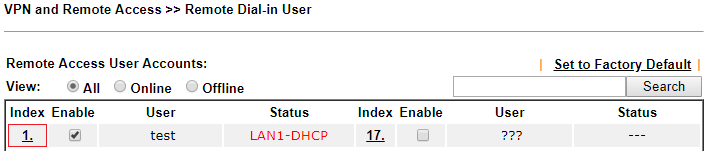
Wybierz/wypełnij następujące pola:
– Zaznacz Enable.
– W polu Idle Timeout wpisz 0 jeśli Vigor ma pozostawić połączenie pomimo braku ruchu.
– Jako akceptowany protokół zaznacz IPsec (IKEv1/IKEv2) oraz IKEv2 EAP.
– Wpisz nazwę użytkownika w polu Username oraz hasło w polu Password (w omawianym przykładzie użytkownik ‘test’ i hasło ‘test’)
– Zaznacz Digital Signature(X.509)
 Oprócz określenia podsieci LAN z której klient otrzyma adresację, możesz przypisać klientowi stały IP np. 192.168.1.100, który będzie dla niego zarezerwowany.
Oprócz określenia podsieci LAN z której klient otrzyma adresację, możesz przypisać klientowi stały IP np. 192.168.1.100, który będzie dla niego zarezerwowany.
Dzięki temu możesz również w łatwy sposób zastosować Filtrowanie ruchu VPN Host-LAN.

Po zestawieniu połączenia przez klienta VPN przejdź do zakładki VPN and Remote Access >> Connection Management.
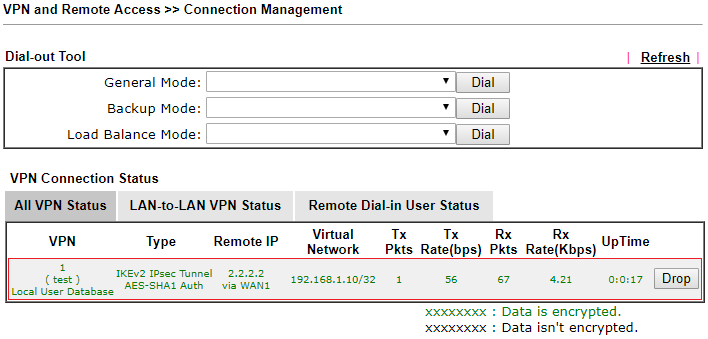
Klient VPN – macOS(wbudowany)
Przejdź do Preferencje systemowe -> Sieć
Kliknij + aby dodać interfejs.
Wybierz interfejs VPN.
Wybierz Typ VPN IKEv2.
W polu Nazwa usługi wpisz dowolną nazwę.
Kliknij przycisk Utwórz.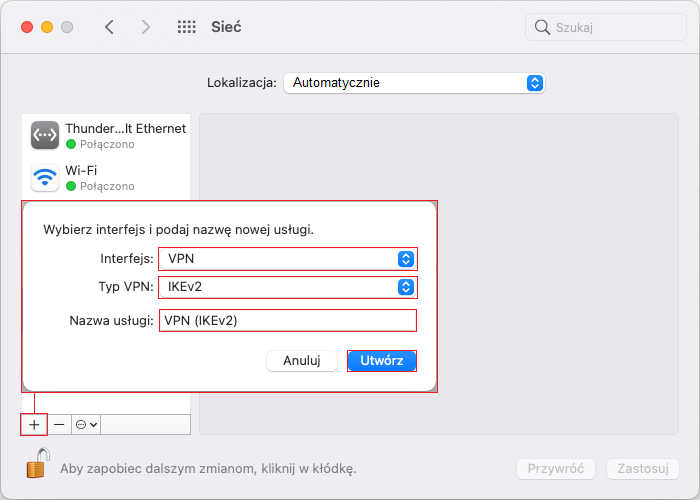 W polu Adres serwera wpisz adres adres domenowy routera (w przykładzie vigor.drayddns.com).
W polu Adres serwera wpisz adres adres domenowy routera (w przykładzie vigor.drayddns.com).
W polu ID zdalny wpisz adres adres domenowy routera (w przykładzie vigor.drayddns.com).
Kliknij przycisk Ustawienia uwierzytelniania:
– wybierz Użytkownik
– wpisz nazwę użytkownika (w przykładzie ‚test’)
– wpisz hasło użytkownika (w przykładzie ‚test’)
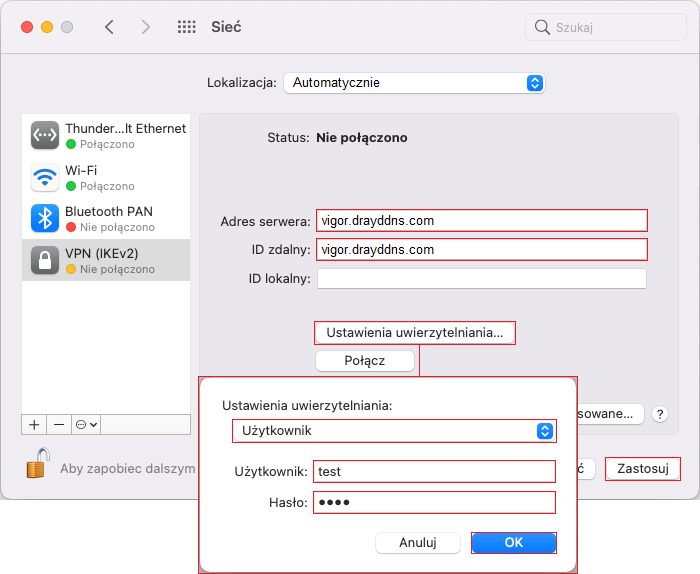 Kliknij przycisk Połącz, aby nawiązać połączenie.
Kliknij przycisk Połącz, aby nawiązać połączenie.